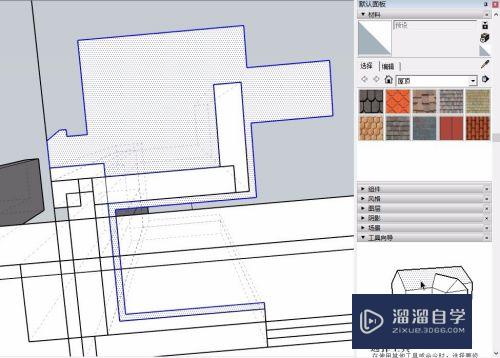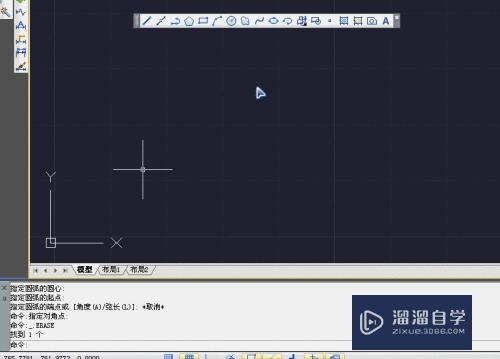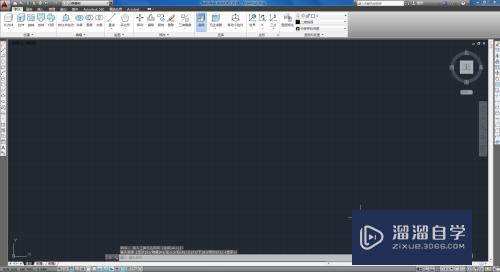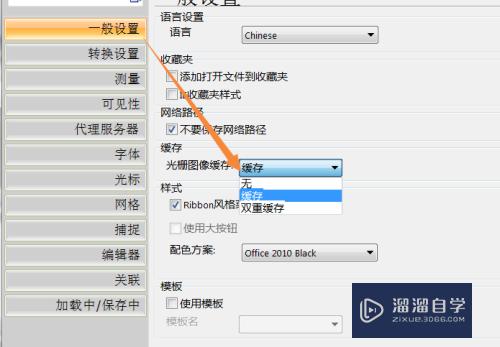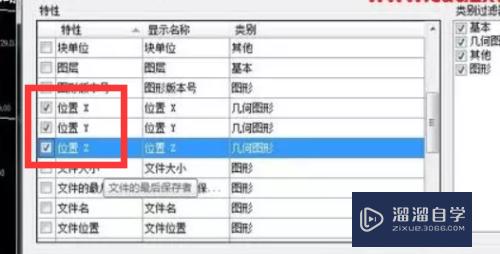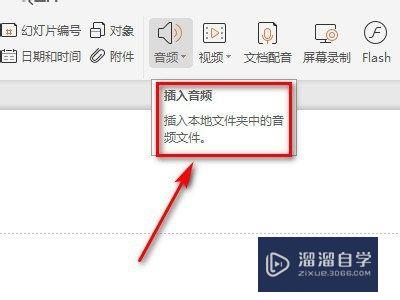SketchUp草图大师怎么等分直线优质
借助SketchUp软件的便捷功能。可以帮助我们快速的创作出想要的模型效果。在建模的过程中。我们可能会需要进行线条的等分。那么下面一起来看看SketchUp草图大师怎么等分直线的吧!
云渲染农场还为大家准备了“SketchUp”相关视频教程。快点击查看>>
工具/软件
硬件型号:华为MateBook D 14
系统版本:Windows7
所需软件:SketchUp2004
方法/步骤
第1步
如图所示。我们使用直线工具绘制一个直线。

第2步
如图所示。选择“选择“工具。快捷键:空格。

第3步
使用选择工具点击要进行等分的直线。
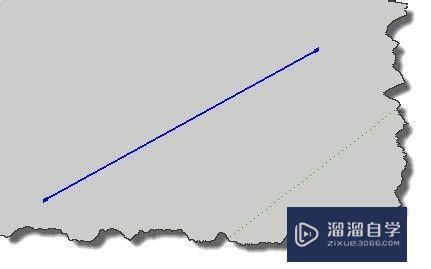
第4步
右击。在弹出的菜单中选择拆分命令。
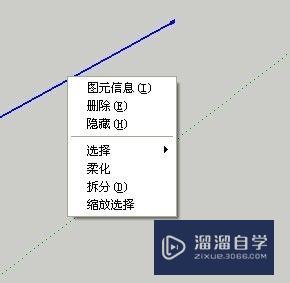
第5步
这个时候我们可以看到线段已经分了若干等分。
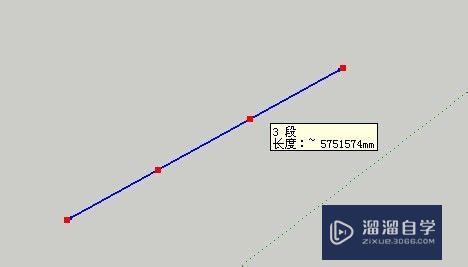
第6步
但怎么可以得到我们想要的等份线段呢?我们可以通过移动鼠标的位置来快速改变等分数。
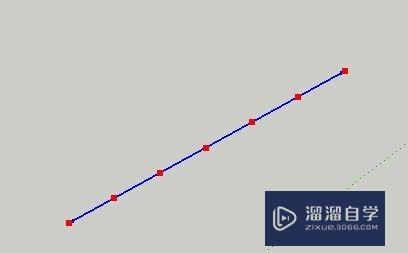
第7步
其实我们也可以在窗口右下角位置直接快速输入要等份的数目。也可以快速进行等分。
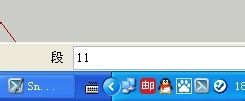
以上关于“SketchUp草图大师怎么等分直线”的内容小渲今天就介绍到这里。希望这篇文章能够帮助到小伙伴们解决问题。如果觉得教程不详细的话。可以在本站搜索相关的教程学习哦!
更多精选教程文章推荐
以上是由资深渲染大师 小渲 整理编辑的,如果觉得对你有帮助,可以收藏或分享给身边的人
本文标题:SketchUp草图大师怎么等分直线
本文地址:http://www.hszkedu.com/72161.html ,转载请注明来源:云渲染教程网
友情提示:本站内容均为网友发布,并不代表本站立场,如果本站的信息无意侵犯了您的版权,请联系我们及时处理,分享目的仅供大家学习与参考,不代表云渲染农场的立场!
本文地址:http://www.hszkedu.com/72161.html ,转载请注明来源:云渲染教程网
友情提示:本站内容均为网友发布,并不代表本站立场,如果本站的信息无意侵犯了您的版权,请联系我们及时处理,分享目的仅供大家学习与参考,不代表云渲染农场的立场!